Autenticación en dos fases de AuthAnvil
PERMISOS Nivel de seguridad con permiso de Admin. para configurar Recursos/Usuarios (Recursos humanos). Consulte Configuraciones de seguridad de Admin..
IMPORTANTE AuthAnvil está solamente disponible para clientes que ya estén usando esta opción de autenticación en dos fases. Si aún no usa AuthAnvil, no aparecerán estos campos. Consulte Configurar una aplicación 2FA.
Cuando la autenticación de dos factores AuthAnvil está activada, un recurso debe proporcionar el inicio de sesión estándar de Autotask, un número pin de cuatro dígitos y un código de acceso único, generado por un token. AuthAnvil ofrece una opción SoftToken que permite que los recursos usen su Windows Mobile, Blackberry RIM o Apple iPhone como token de autenticación. También hay disponible hardware de token de autenticación.
Para comenzar a usar autenticación en dos fases de AuthAnvil, complete los siguientes pasos:
Se puede inscribir en autenticación en dos fases de AuthAnvil directamente en el Portal del cliente de AuthAnvil. Si decide inscribirse, su organización local establecerá sus acuerdos preferentes con AuthAnvil, especificando el número y los tipos de tokens de autenticación que desea solicitar.
Acceda al Portal del cliente AuthAnvil en el Portal del cliente de Scorpion Software.
o bien
NAVEGACIÓN > Admin > Configuración de la organización y usuarios > Recursos/Usuarios (RRHH) > Recursos/Usuarios (RRHH) > Editar recurso > pestaña Seguridad
Si tiene dificultades para acceder al Portal del cliente AuthAnvil, póngase en contacto con AuthAnvil en support@scorpionsoft.com.
NAVEGACIÓN Menú Autotask > Admin. > Características y configuraciones > Características a través de la aplicación (compartidas) > Configuraciones del sistema > Configuración del sitio
Una vez que se hagan los arreglos necesarios con AuthAnvil, debe habilitar la autenticación en dos fases de AuthAnvil para determinados recursos en Autotask. Para simplificar ese proceso, puede establecer las configuraciones del sistema de AuthAnvil de Autotask para pre-rellenar los campos URL e Id. del sitio del servidor de autenticación AuthAnvil en la pestaña Seguridad de gestión de recursos.
La dirección URL y el Id. del sitio del servidor de autenticación son proporcionados por AuthAnvil. Esta información solo aparecerá cuando se habilite la autenticación en dos fases de AuthAnvil para el recurso.
Para establecer las configuraciones del sistema de AuthAnvil, haga lo siguiente:
- Vaya a Menú de navegación de la izquierda > Admin > Categorías de administración > Características y configuraciones > Características a través de la aplicación (compartidas) > Configuración del sistema.
- Amplíe el grupo Configuración del sitio.
- En la URL del servidor de autenticación de AuthAnvil, ingrese la URL completa, por ejemplo, https://<domain.com>/AuthAnvil/SAS.asmx o https://<domain.com>/AuthAnvilSAS/SAS.asmx.
- En "Id. del sitio de AuthAnvil", introduzca el Id. del sitio proporcionado por AuthAnvil.
- Haga clic en Guardar.
NAVEGACIÓN > Admin > Configuración de la organización y usuarios > Recursos/Usuarios (RRHH) > Recursos/Usuarios (RRHH) > Recursos/Usuarios
Una vez que configure sus licencias con AuthAnvil, los recursos que inscriba recibirán un correo electrónico de AuthAnvil con un código PIN personal e instrucciones para el uso de SoftTokens o hardware de token AuthAnvil. Debe habilitar la autenticación en dos fases de AuthAnvil de cada recurso antes de que puedan utilizarla.
- Vaya al Menú de navegación de la izquierda > Admin > Categorías de administración > Configuración de la organización y usuarios > Recursos/Usuarios (RRHH) > Recursos/Usuarios (RRHH) .
- Haga clic en el botón derecho sobre el nombre del recurso y seleccione Editar recurso.
- Haga clic en la pestaña Seguridad.
- Seleccione la casilla de verificación Requerir autenticación en dos fases para este recurso.
- Seleccione una opción para establecer cuándo entra en vigencia el requisito de autenticación. Tenga en cuenta que puede utilizar esta opción para suspender temporalmente los requisitos de autenticación en dos fases en cualquier momento.
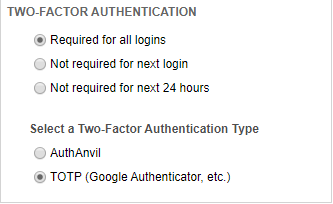
- Seleccione AuthAnvil como su proveedor.
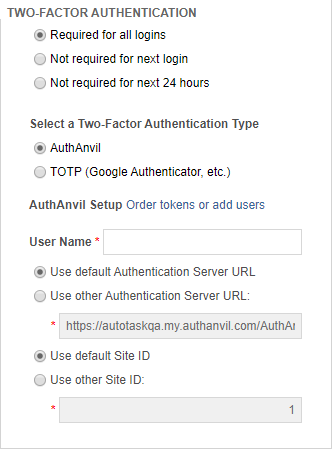
- En el campo Nombre de usuario, introduzca el nombre de usuario proporcionado por AuthAnvil.
- Si está habilitada la configuración del sistema de AuthAnvil de Autotask, se seleccionan ambas opciones: la URL del servidor de autenticación predeterminada y el Id. de sitio de autenticación predeterminado. No es necesario ingresar la URL y el Id. del sitio, y aquellos campos no pueden ser editados.
- Si la configuración del sistema de AuthAnvil no está habilitada, o bien está habilitada pero usted desea usar una URL distinta, haga clic para seleccionar las opciones de "Otra URL de servidor de autenticación y Id. de sitio".
- En el campo "Usar otra URL de servidor de autenticación, ingrese la URL completa, por ejemplo: https://<domain.com>/AuthAnvil/SAS.asmx o bien https://<domain.com>/AuthAnvilSAS/SAS.asmx.
- Haga clic en Guardar y cerrar para guardar la selección actual y cerrar la página Gestión de recursos.
La siguiente tabla describe las opciones disponibles:
| Opción | Descripción |
|---|---|
| Obligatorio para todos los inicios de sesión | Seleccionada de manera predeterminada. El requisito de autenticación entra en vigencia inmediatamente. |
| No se requiere para iniciar la próxima sesión | Suspende la visualización de la página de autenticación en dos fases para el próximo inicio de sesión del recurso en Autotask o Autotask LiveMobile. El código de autenticación no es necesario para ese inicio de sesión, pero volverá a ser necesario para todos los inicios de sesión posteriores. |
| No se requiere por 24 horas | Suspende la visualización de la página de autenticación en dos fases de todos los inicios de sesión de este recurso tanto para Autotask como para Autotask LiveMobile por 24 horas. Cuando se selecciona esta opción, la fecha y la hora en que la suspensión expira se muestra debajo de la opción. El vínculo Restablecer le permite extender la suspensión por un período adicional de 24 horas. El código de autenticación no es necesario hasta después de la fecha y hora de caducidad indicadas, pero volverá a ser necesario para todos los inicios de sesión posteriores a esa fecha y hora. |
NOTA El recurso no podrá iniciar sesión en Autotask, en caso de usted ingrese esta información de modo erróneo, una vez que el requisito de autenticación entre en vigencia. Le recomendamos que establezca las configuraciones del sistema de AuthAnvil para especificar la URL y el Id. de sitio predeterminados.
Cuando la autenticación en dos fases de AuthAnvil está habilitada para un recurso, una segunda página de inicio de sesión aparece después del inicio de sesión Autotask estándar. El segundo inicio de sesión requiere que el usuario ingrese su código PIN personal y un código de acceso creado por su generador de tokens AuthAnvil. Consulte Iniciar sesión en Autotask.
Los tokens de autenticación funcionan con baterías y deben funcionar durante varios años sin requerir baterías nuevas. Cuando las baterías comiencen a agotarse, la pantalla se verá notablemente más tenue y las baterías deberán ser reemplazadas en un par de semanas.
Al reemplazar las baterías, evite re-inicializar el token quitando una sola batería y reemplazándola con la batería nueva. Luego, quite la segunda batería y reemplácela con la batería nueva.
Si se quitan ambas baterías al mismo tiempo, o si se permite que se descarguen las baterías por completo, debe contactarse con AuthAnvil.



